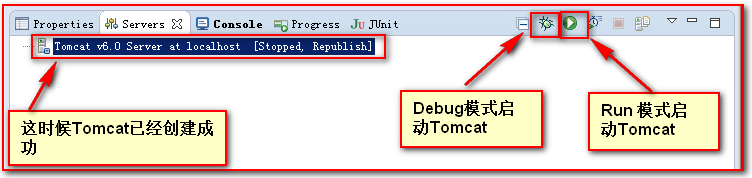本篇经验将和大家介绍如何在Eclipse中创建Tomcat 服务器,希望对大家的工作和学习有所帮助!
打开Eclipse的Server视图窗口
1、第一种情况,直接打开Servers窗口,如下图所示:
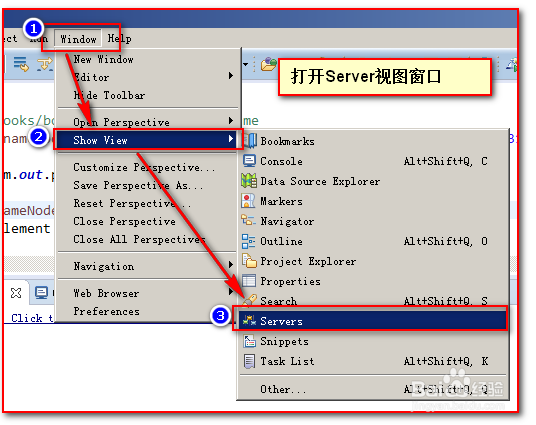
2、第二种情况,搜索Servers窗口打开,如下图所示,打开总的eclipse视图。

3、输入Server过滤出服务器窗口选项,如下图所示:

4、Servers服务器窗口已成功打开,如下图所示:

创建Tomcat 服务器
1、在Servers窗口中,点击 创建 server 的文字提示连接,如下图所示:

2、创建一个新的Tomcat服务器实例,如下图所示:

3、点击Browse按钮,打开目录选择窗口。选择Tomcat 解压目录,如下图所示:

4、选择Tomcat目录,然后点击确定按钮,如下图所示:

5、Tomcat目录选择好之后,点击 【Next】按钮继续操作,如下图所示:

6、点击 【Finish】按钮结束操,至此Tomcat 服务器创建成功,如下图所示: